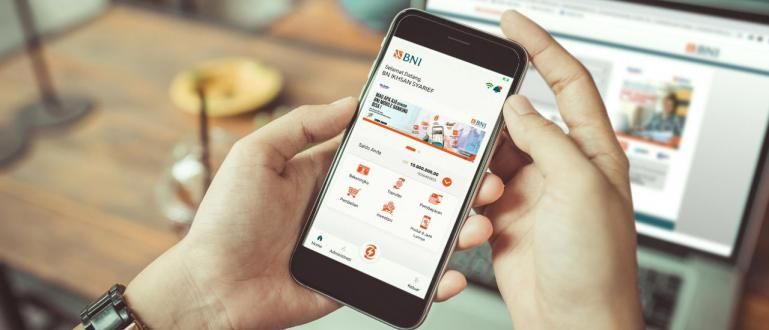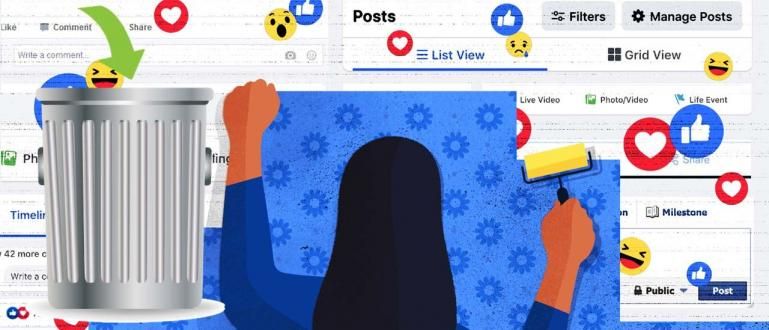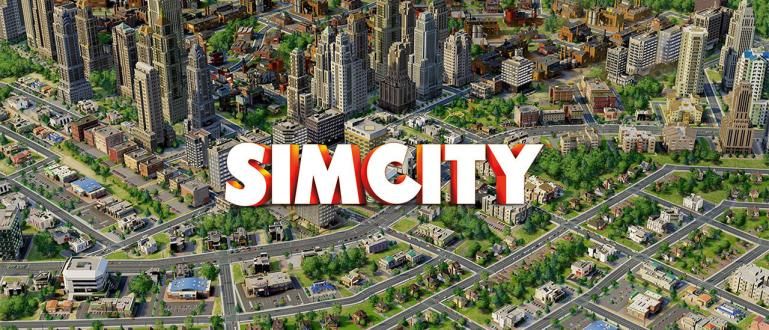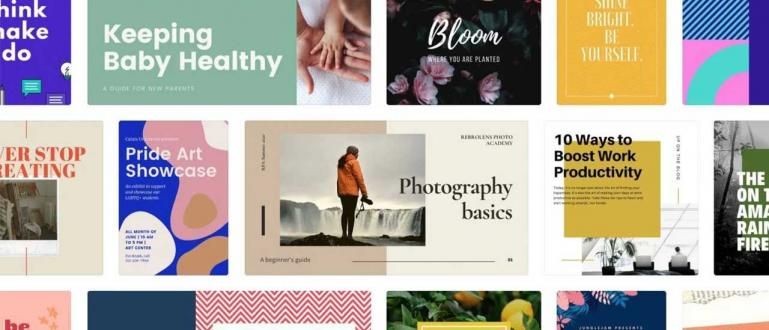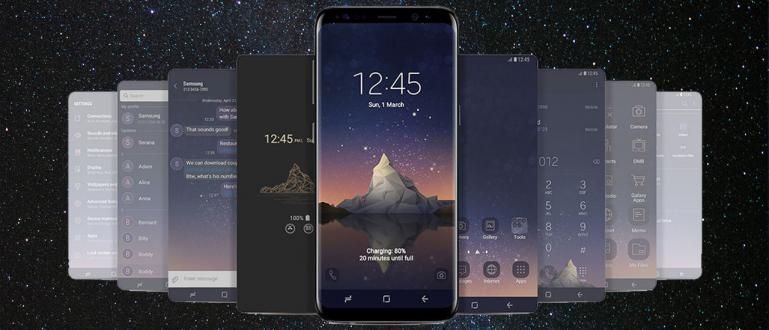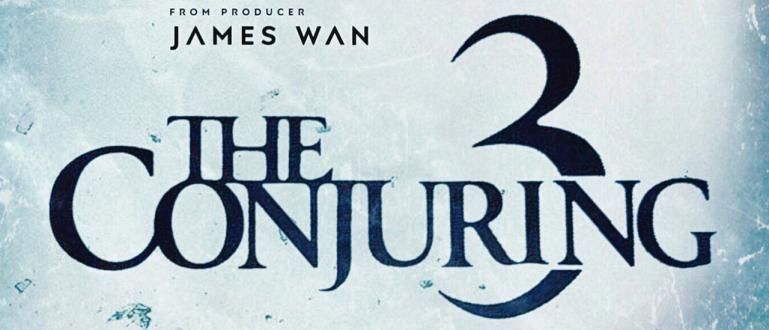Nalilito tungkol sa pinakamadali at libreng paraan upang i-convert ang PDF sa Excel? Ang ApkVenue ay mayroong koleksyong ito ng pinakamadali at libreng paraan upang i-convert ang PDF sa Excel.
Siguradong marami kang nakipag-ugnayan sa mga PDF file, ito man ay para sa paaralan, kolehiyo, o kahit para sa mga layunin ng trabaho.
PDF ay talagang naging isa sa mga karaniwang format ng file na kadalasang ginagamit dahil sa madaling pag-access nito, at sa parehong oras ay mapoprotektahan nito ang mga nilalaman ng mga dokumento nang mas mahusay kaysa sa Dok.
Para sa iyo na gustong i-edit ang mga nilalaman ng mga PDF na dokumento at gamitin ang mga ito sa software kagamitan iba tulad ng Microsoft Excel, kailangan ng isang espesyal na paraan upang gawin ito.
3 Madaling Paraan para I-convert ang PDF sa Excel
Pangkalahatang katangian ng PDF bilang isang file read only extension maaari din pala itong dayain para mailipat ang data sa loob nito sa ibang software para sa pag-edit mamaya.
Ang data sa anyo ng mga talahanayan na madalas na naka-attach sa mga PDF ay maaari ding i-edit sa Microsoft Excel.
Curious ka ba, gang, alin ang pinakamadali at pinakamabilis na paraan para i-convert ang PDF sa Microsoft Excel? Tingnan ang higit pang impormasyon sa ibaba.
1. Paano I-convert ang mga PDF File sa Excel nang Walang Software
Paano i-convert ang PDF sa Ms. Itong unang Excel hindi kailangan software espesyal o koneksyon din sa internet eto, gang.
Ikaw maaaring gumamit ng Microsoft Word para gumawa ng trabaho reporma ang data sa PDF para mailipat ito sa excel.
Napakadali din ng mga hakbang. Sundin ang nag-iisang paraan, gang para ang proseso convert Ang iyong PDF sa Microsoft Excel ay tumatakbo nang maayos.
Hakbang 1 - I-right-click ang PDF na gusto mong i-convert at piliin ang Buksan gamit ang Microsoft Word
Kapag nag-right-click ka sa isang PDF file na ang data ay gusto mong ilipat, minsan ang Microsoft Word ay hindi lumalabas bilang mga default na opsyon.
Kailangan mong pumili ng opsyon bukas na may pagkatapos ay piliin higit pang mga app. Mula sa window ng pagpili na ito, kailangan mo lang naghahanap ng isang Microsoft Word program.

Kung lilitaw ang isa pang window ng opsyon, piliin lamang ang OK at maghintay ng ilang sandali hanggang sa buksan ng Microsoft Word program ang PDF na dokumento na gusto mong i-convert.

Hakbang 2 - Kopyahin ang I-paste ang Data na Gusto mong I-convert mula sa PDF patungo sa Microsoft Excel
Paano i-convert ang mga PDF file sa Ms. Excel na walang software at internet, ang isang ito ay nangangailangan ng dagdag na pagsisikap mula sa iyo.

Kailangan mong manu-manong ilipat ang data sa dokumentong ito sa Microsoft Excel.
Kahit na ang pamamaraang ito ay inuri bilang manu-mano, ang data na iyong ililipat ay magiging mas malinis kaysa sa direktang paraan copy paste sa pamamagitan ng PDF.

Kung mayroong hindi nababasang data, lalo na ang mahabang numeric na data, kailangan mo lang baguhin ang format ng cell sa numero.
2. Paano I-convert ang PDF sa Excel Online
Para sa iyo na gustong malaman kung paano i-convert ang PDF sa Microsoft Excel gamit ang mas madali at mas praktikal, maaari mong gamitin ang pangalawang alternatibong ito.
Ang alternatibong paraan na ito mas praktikal kaysa sa unang paraan, kailangan lang magkaroon ng internet connection.
Nagtataka kung paano i-convert ang PDF sa Ms. Excel online? Narito ang buong hakbang.
Hakbang 1 - Pumunta sa I-convert ang PDF sa Excel Online na Site
Sa totoo lang, mayroong iba't ibang mga site na maaari mong gamitin upang i-convert ang PDF sa Ms. Madali at libre ang Excel.
Mula sa iba't ibang site na ito, inirerekomenda ng ApkVenue ang ilovepdf.com na i-convert ang PDF sa Microsoft Excel online dahil mas mabilis ito kaysa sa ibang mga site.
Pagkatapos mong buksan ang site na ito, piliin ang menu PDF sa Excel upang i-convert ang PDF sa Excel.

Hakbang 2 - Mag-upload ng File na Gusto Mong I-convert ang PDF sa Excel
Ang window ng website na ito ay magbabago at ikaw kailangan langmag-upload Mga PDF file na gusto mong baguhin.

Pagkatapos mong mag-upload, piliin lamang ang menu i-convert sa excel at maghintay ng ilang sandali at gagawin ng site na ito awtomatikong i-convert ang PDF sa Microsoft excel.

Kapag tapos na, kailangan mo lamang i-download ang file na nasa excel form na.

3. Paano I-convert ang PDF sa Excel gamit ang Adobe Reader
Magagamit mo ang huling paraang ito kung mayroon ka na nitong PDF reader software.
Ang Adobe Acrobat Reader ay software ang utility na maaari mong gamitin ay hindi lamang upang buksan ang mga PDF, ngunit maaari ding gamitin bilang isang alternatibong paraan upang i-convert ang PDF sa Ms. excel.
Gusto mong malaman kung paano? Tingnan ang buong hakbang sa ibaba!
Hakbang 1 - I-install ang Adobe Acrobat Reader Application
Kung paano i-convert ang PDF sa Microsoft Excel gamit ang Adobe Reader, siyempre, kailangan munang mai-install ang software na ito.
Para sa iyo na walang Adobe Acrobat Reader, maaari mong direktang i-download ito sa ibaba!
Hakbang 2 - Buksan ang Adobe Acrobat Reader at Piliin ang Menu Tingnan ang Lahat ng Mga Tool
Upang ilabas ang window ng mga pagpipilian kung paano i-convert ang PDF sa Ms. Excel, kailangan mo buksan ang menu tingnan ang lahat ng mga tool.

Pagkatapos magbukas ng menu na ito, ang kailangan mo lang gawin ay piliin ang _export PDF na menu upang ilabas ang mga opsyon kung paano i-convert ang PDF sa Ms. Excel.

Hakbang 3 - I-upload ang PDF na Gusto mong I-convert
I-upload ang PDF file na gusto mong i-convert, pagkatapos ay baguhin ang mga opsyon** i-convert sa sa Microsoft Excel**.


Sa kasamaang palad, upang ma-convert ang PDF sa Excel gamit ang Adobe Acrobat, ikaw kailangan mag subscribe munaikaw.

Sa kabutihang palad, kung hindi mo pa ginamit ang paraan ng pag-convert ng PDF sa Excel gamit ang Adobe Reader, magagawa mo samantalahin ang mga pagpipilian libreng subok upang magpatuloy.
Mag-download ng mga file na awtomatikong binago ng software na ito kapag kumpleto na ang proseso convert-sa kanya.
Iyan ang 3 paraan na magagamit mo para mabilis, madali, at libre ang pag-convert ng PDF sa Excel.
Maaari mong isagawa kaagad ang mga paraang ito upang mapadali ang iyong pang-araw-araw na gawain na nauugnay sa mga PDF file.
Sana ay maging kapakipakinabang sa inyong lahat ang paraan na ibinahagi ni Jaka sa pagkakataong ito, gang.
Basahin din ang mga artikulo tungkol sa Mga app o iba pang mga kawili-wiling artikulo mula sa Restu Wibowo.